Cómo cambiar el logo del operador sin Jailbreak en tu iPhone
- Tutorial para cambiar el logo del operador sin jailbreak
Todavía no existe el Jailbreak para iOS 6 en iPhone 5, iPhone 4s o iPad Mini, y como muchos estaréis cansados de el logo de vuestro operador, hoy os traemos un tutorial para cambiar el logo del operador sin Jailbreak, ya que con el mismo habíamos visto el tweak Zeppelin, y poner uno personalizado, el que más os guste.
La aplicación que hace que esto sea posible se llama Carrier Editor y viene por defecto con una serie de logos ya optimizados para sustituirlos por el logo de tu operador actual. Si estos logos no te convencen, más adelante explicaremos como poner un logo más personal, optimizado a tus gusto e intereses.
Lo primero que necesitaremos para empezar este breve tutorial es descargar Carrier Editor desde este enlace de forma gratuita.
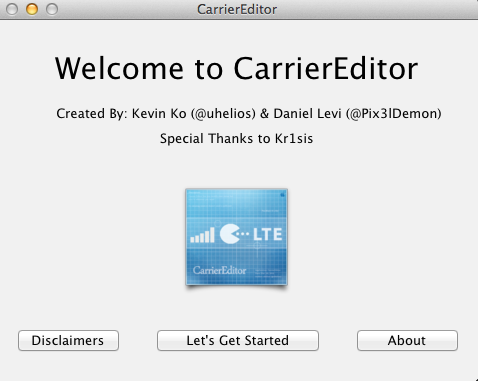
Una vez has abierto la aplicación, pulsa “Let´s get Started”.
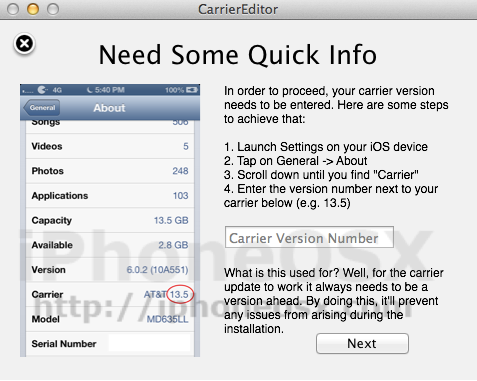
Tienes que localizar el ‘‘carrier’’ de tu operador, esto es muy sencillo, solo tienes que ir a Ajustes de tu iPhone, pulsa General, y localiza ‘‘operador’’, tienes que fijarte en los tres últimos dígitos que corresponden con el logo de tu operadora y escribirlos en la aplicación. Una vez introducido pulsa ‘‘next’’.
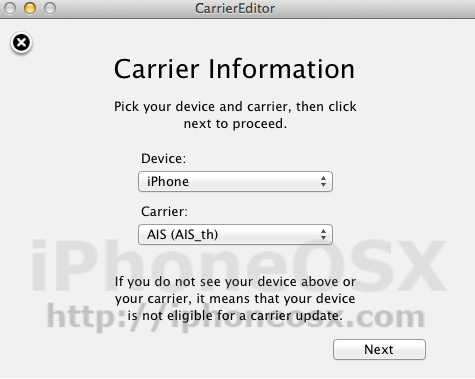
Ahora tienes que seleccionar tu dispositivo y tu operadora. Este truco funciona tanto para iPhone como para iPad.
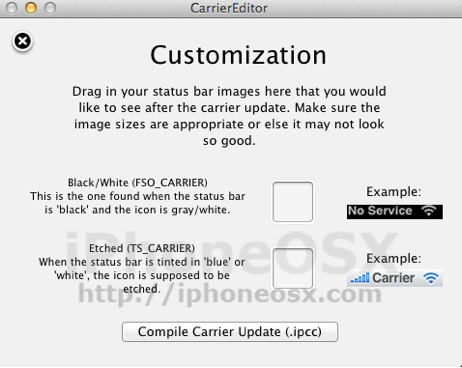
Ahora saldrán dos ventanas donde hay que introducir los dos logos, el echo de que salgan dos ventanas tiene su explicación ya que una de ellas es para el fondo en gris del iPhone y el otro para el fondo en negro. Arrastra los dos archivos a las ventanas y pulsa “Compile Carrier Update (.ipcc)”.
Ya se han creado dos archivos en tu escritorio .ipcc, uno de ellos tendrá en su nombre ‘‘original’’ como por ejemplo ‘‘orange_es_original.ipcc’’ siendo ese es el .ipcc original de tu operador. Guárdalo por si algún día quieres volver a ver el logo de tu operador. Ahora tendrás que abrir iTunes y conectar tu iPhone o tu iPad al PC o Mac.
Mantén pulsado ALT mientras presionas ‘‘Restaurar’’ (Mayúsculas en Windows), tranquilo que no ocurrirá nada por darle a ‘‘Restaurar’’, se te abrirá una ventana donde tienes que seleccionar el archivo .ipcc que has creado, lo seleccionas y se te cambiará el logo de tu operador por el creado. Si esto no ocurre reinicia el dispositivo.
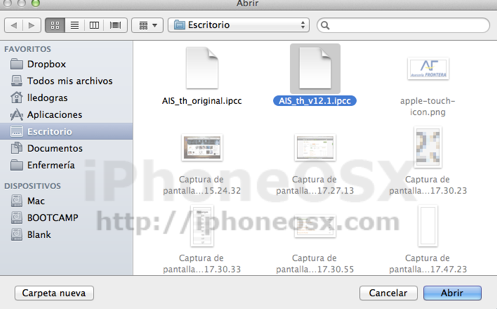
Para seleccionar el logo que te guste y que no esté en la carpeta que viene adjunta la aplicación es necesario descargar la aplicación ‘‘imc2icns’’.
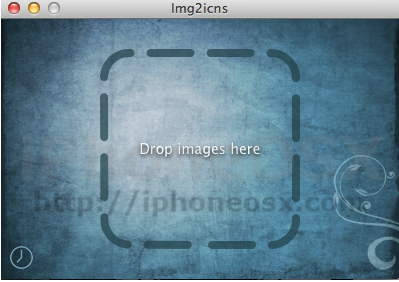
Arrastra la imagen que desees poner como logo en lugar de tu operador.
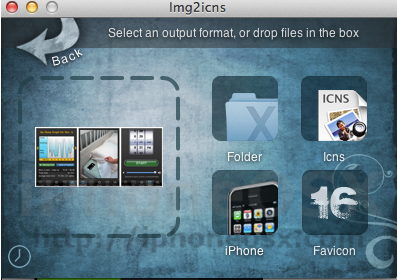
Selecciona la opción ‘‘iPhone’’ y a continuación, aparecerá para que selecciones dónde quieres guardarlo, una vez seleccionado se generará un archivo .ipcc el cual tendrás que arrastrar a ‘‘Carrier editor’’ y seguir lo pasos anteriores.
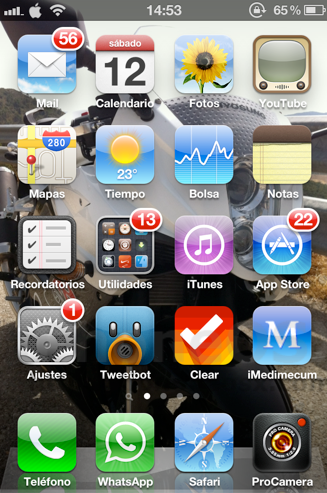
La imagen que veis aquí arriba es el resultado final del proceso, ¿os ha resultado interesante?. Si queréis usar el mismo logotipo que hemos utilizado en el post podéis descargarlo desde este enlace.






Si no encontramos nuestro operador (YOIGO en este caso) es como dice el ejecutable ? Que nuestro operador no es actualizable ??
En caso afirmativo y que eligiendo otro podemos subir logo, alguna web donde hayan unos cuantos para elegir ?
Gracias por la new.
No he encontrado la forma en operadores como YOIGO o TUENTI, voy a investigarlo haber si encuentro la forma, un saludo.
Para tuenti movil que hay que hacer???
Wow muchas gracias por este tutorial. Me podias enviar el logo de Apple que tienes en este tutorial?
Gracias!!
Lo acabo de intentar con iOS 8 pero no soy capaz de hacerlo, no encuentro el operador movistar_es como tendria que hacer?